[vc_row][vc_column][vc_column_text]
Publica contenidos a través de los sistemas de mensajería
No pierdas la oportunidad de mantener una comunicación directa y ágil con tus contactos.
Con Brandsocy puedes mantener informados a tus contactos a través de sistemas de mensajería como WhatsApp, Telegram y Messenger.
Lo primero es dar de alta la conexión dentro de la entidad correspondiente, a través de nuestro soporte técnico. Se configura la conexión de estos canales en la entidad para que los usuarios reciban un primer mensaje y acepten o no darse de alta o de baja en el servicio de información a través de los canales de WhatsApp, Telegram o Messenger.
Para publicar los contenidos:
- Entra en
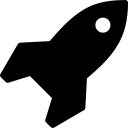 Publicación > Acciones > Publicar
Publicación > Acciones > Publicar - Elije la entidad a la que quieres dirigir el mensaje.
- En la columna de contenido, inserta el link de la publicación que quieres enviar.
- Dirígete al recuadro con la frase “click aquí para insertar la URL de destino” y aparecerá una ventana auxiliar.
- Pega ahí el link y pincha en el botón Actualizar

- Cuando lo tengas listo pincha en el botón Volver.
- En el cuadro “Cuerpo del texto” escribe el texto de tu mensaje.
- Si quieres enviar un mensaje en formato URL card, puedes insertar una imagen haciendo clic sobre el icono correspondiente.
- Pincha en el botón Preparar.
- Para WhatsApp activa la opción URL card si deseas ese formato de envío.
- Dirígete a la parte inferior de la página y la opción de envío que prefieras: enviar ahora, agendar para publicar, agendar sin publicar.
- En la barra superior hay un indicador que te notificará si existe algún envío con error señalando el número de mensajes que no se pudieron entregar.
[/vc_column_text][vc_empty_space height=»30px»][vc_column_text][/vc_column_text][vc_empty_space height=»30px»][/vc_column][/vc_row][vc_row][vc_column width=»1/6″][vc_btn title=»» shape=»square» color=»peacoc» align=»center» i_icon_fontawesome=»fa fa-arrow-left» button_block=»true» add_icon=»true» link=»url:https%3A%2F%2Fwww.brandsocy.com%2Fmanual-online%2F5-chrome%2F|title:Instalar%20la%20extensi%C3%B3n%20para%20Google%20Chrome||»][/vc_column][vc_column width=»5/6″][vc_btn title=»Ver el calendario de publicaciones» shape=»square» color=»peacoc» align=»center» i_align=»right» i_icon_fontawesome=»fa fa-arrow-right» button_block=»true» add_icon=»true» link=»url:https%3A%2F%2Fwww.brandsocy.com%2Fmanual-online%2F7-planning-calendario%2F|title:Ver%20el%20calendario%20de%20publicaciones||»][/vc_column][/vc_row]

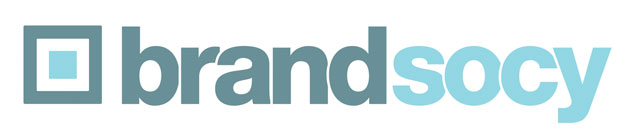 Powered by
Powered by